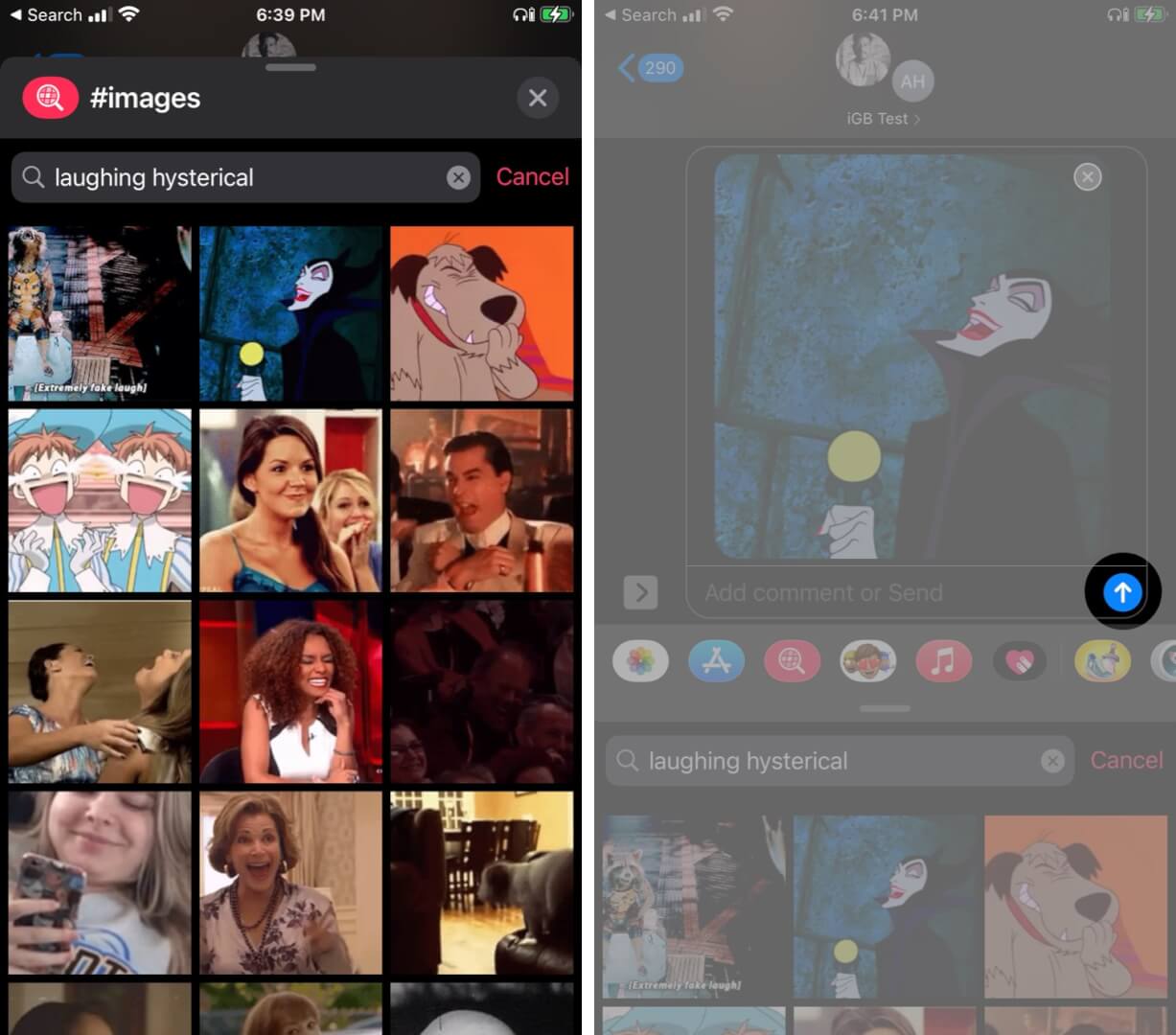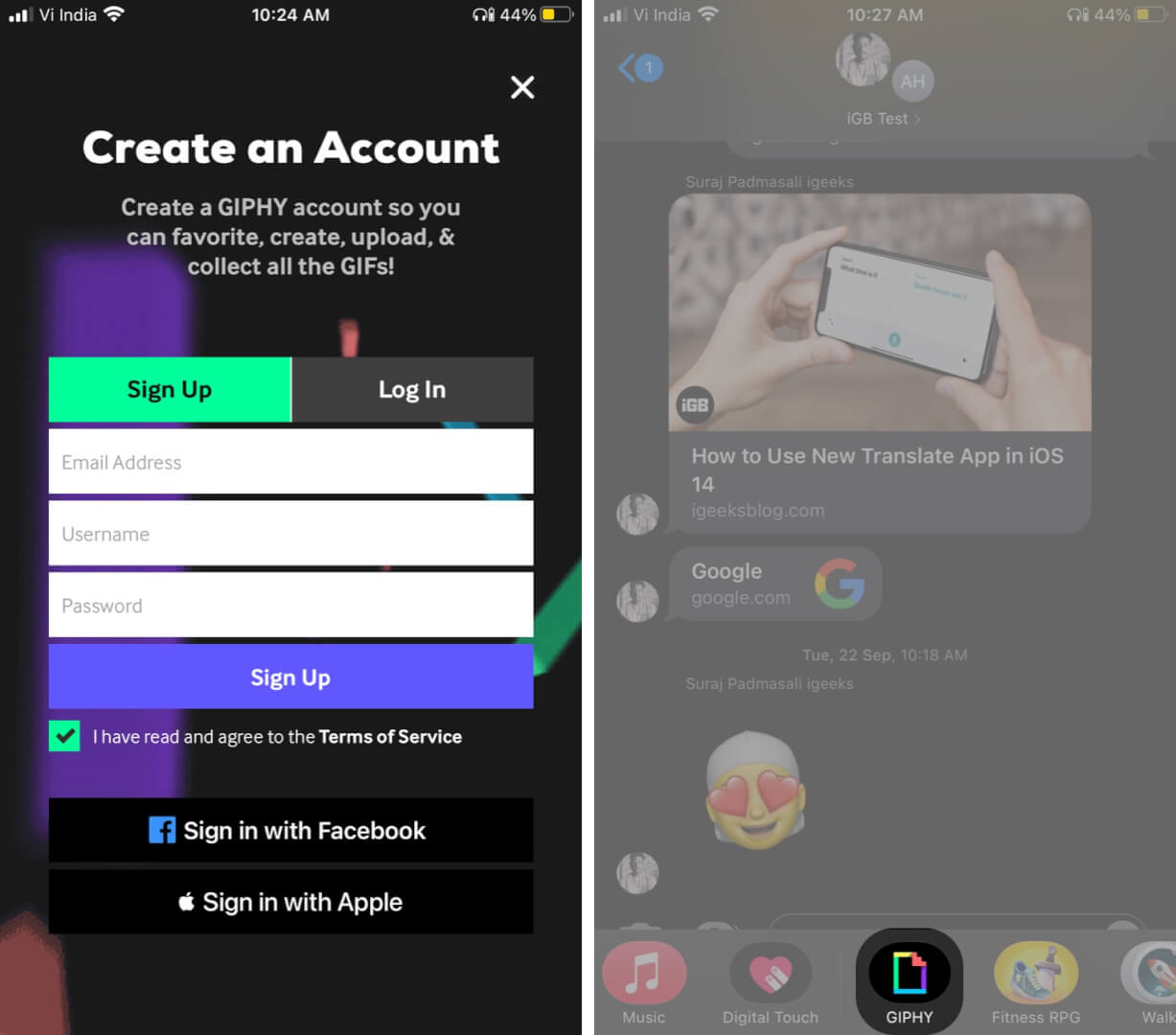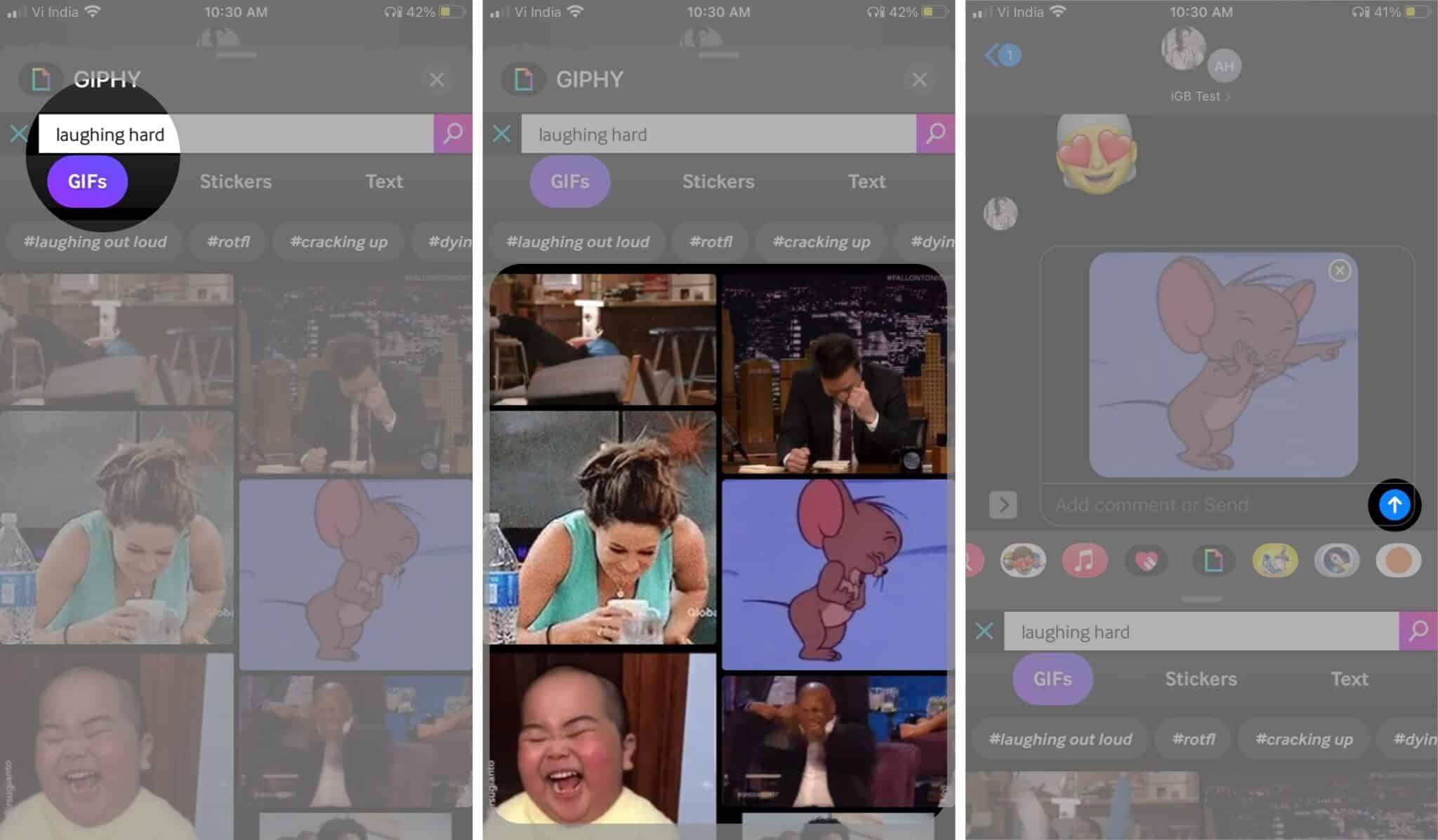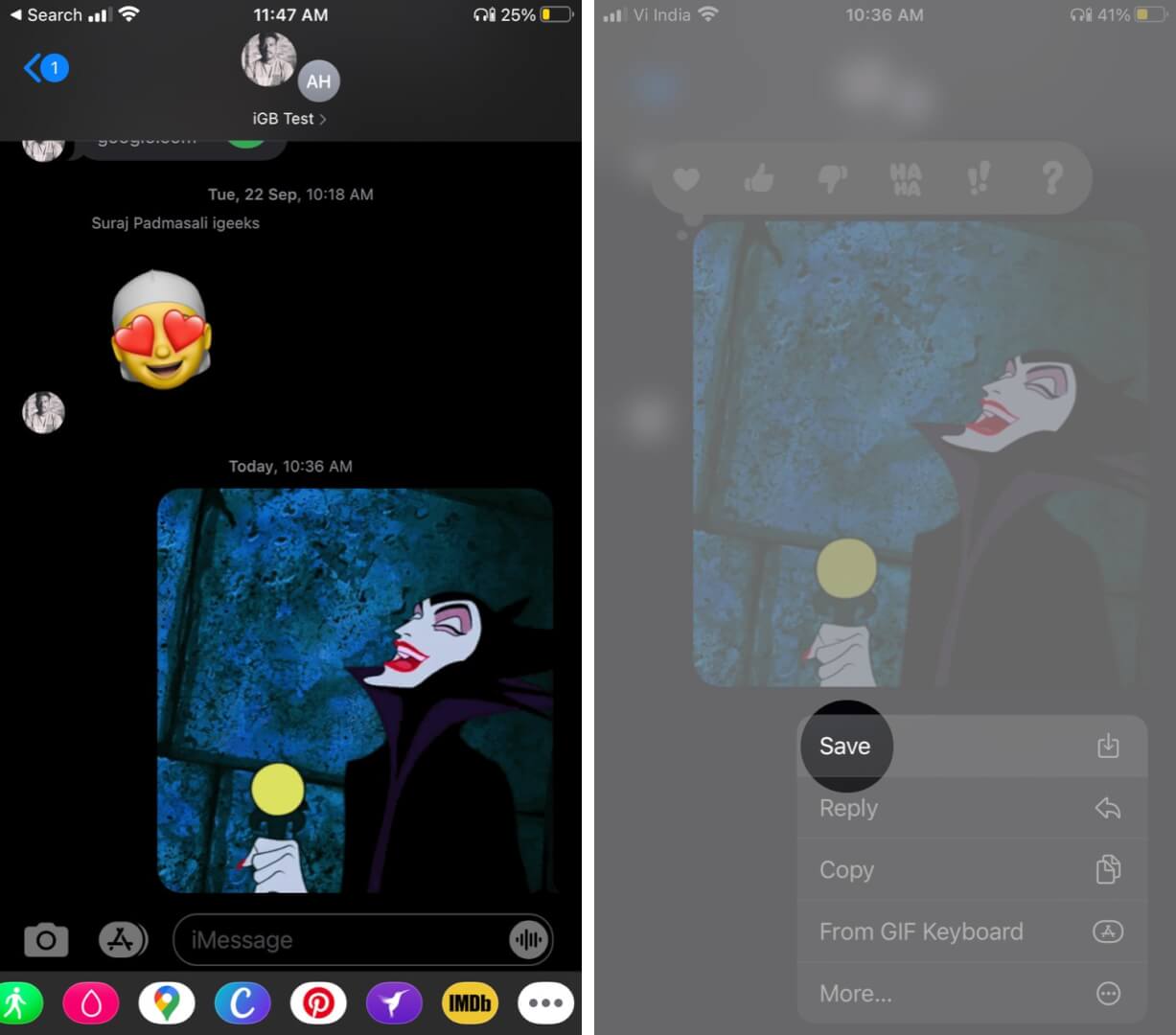Как отправлять GIF-файлы в iMessage на iPhone и iPad
GIF-файлы могут сделать любой момент более интересным и интересным. Чаще всего я общаюсь только через них. Следовательно, мои чаты iMessage заполнены забавными и причудливыми анимированными мемами. Если вы хотите присоединиться к победе, вот краткое руководство о том, как отправлять GIF-файлы в iMessage на свой iPhone и iPad.
Как отправлять GIF-файлы в чатах iMessage на iPhone и iPad с помощью #images
- Откройте приложение «Сообщения» и создайте новое сообщение или выберите существующий чат.
- Коснитесь панели приложений (значок App Store) и коснитесь
 – красный значок увеличительного стекла.
– красный значок увеличительного стекла. - Чтобы найти конкретный GIF, нажмите «Найти изображения» и введите ключевое слово.
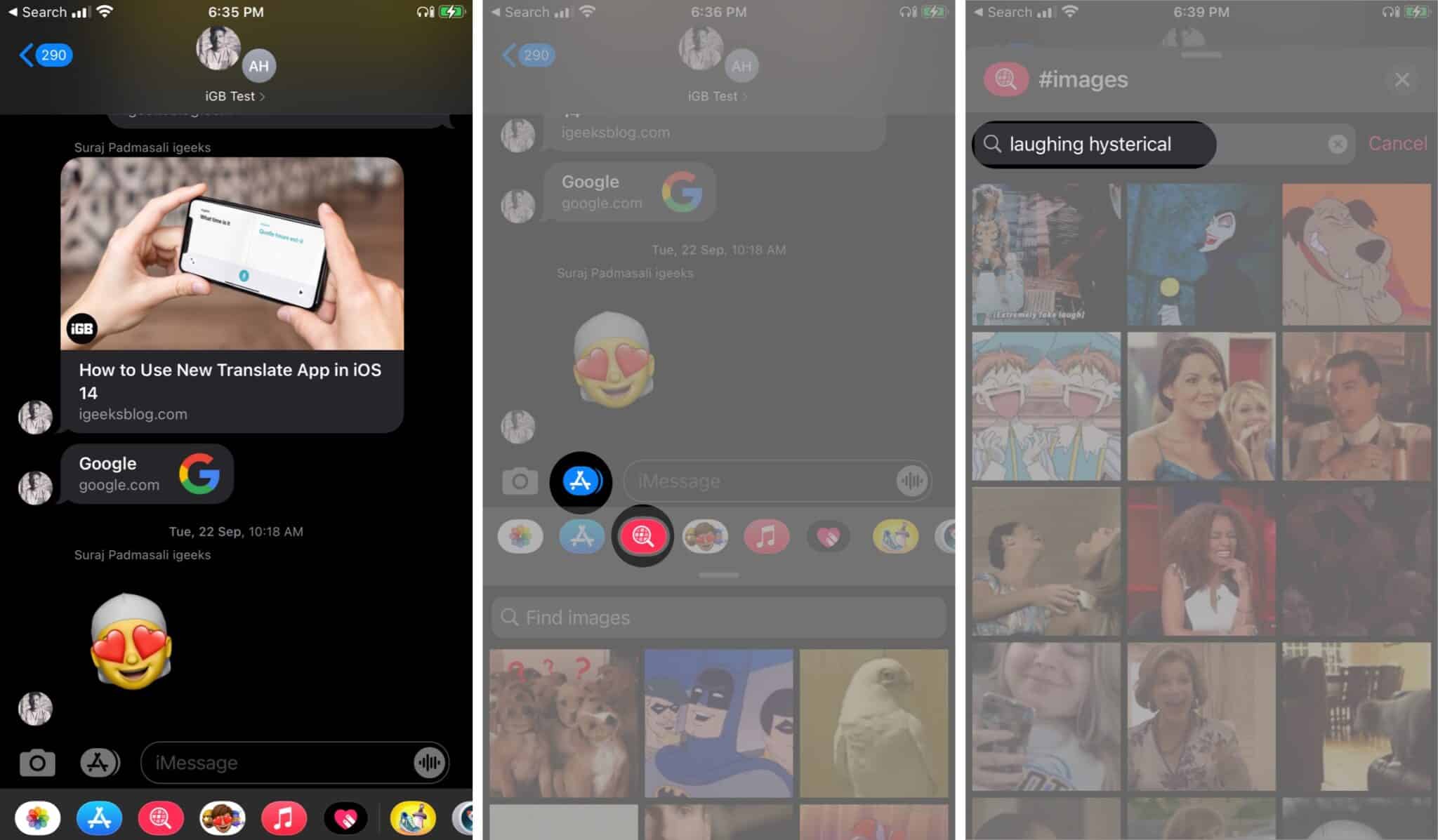
- Выберите понравившийся GIF из доступных вариантов.
- Нажмите
 – значок пересылки для отправки.
– значок пересылки для отправки.
Вот и все! Если вы не можете найти # изображения на панели приложений, проведите пальцем влево и коснитесь трехточечного значка. Здесь нажмите Редактировать → ![]() #images → Готово.
#images → Готово.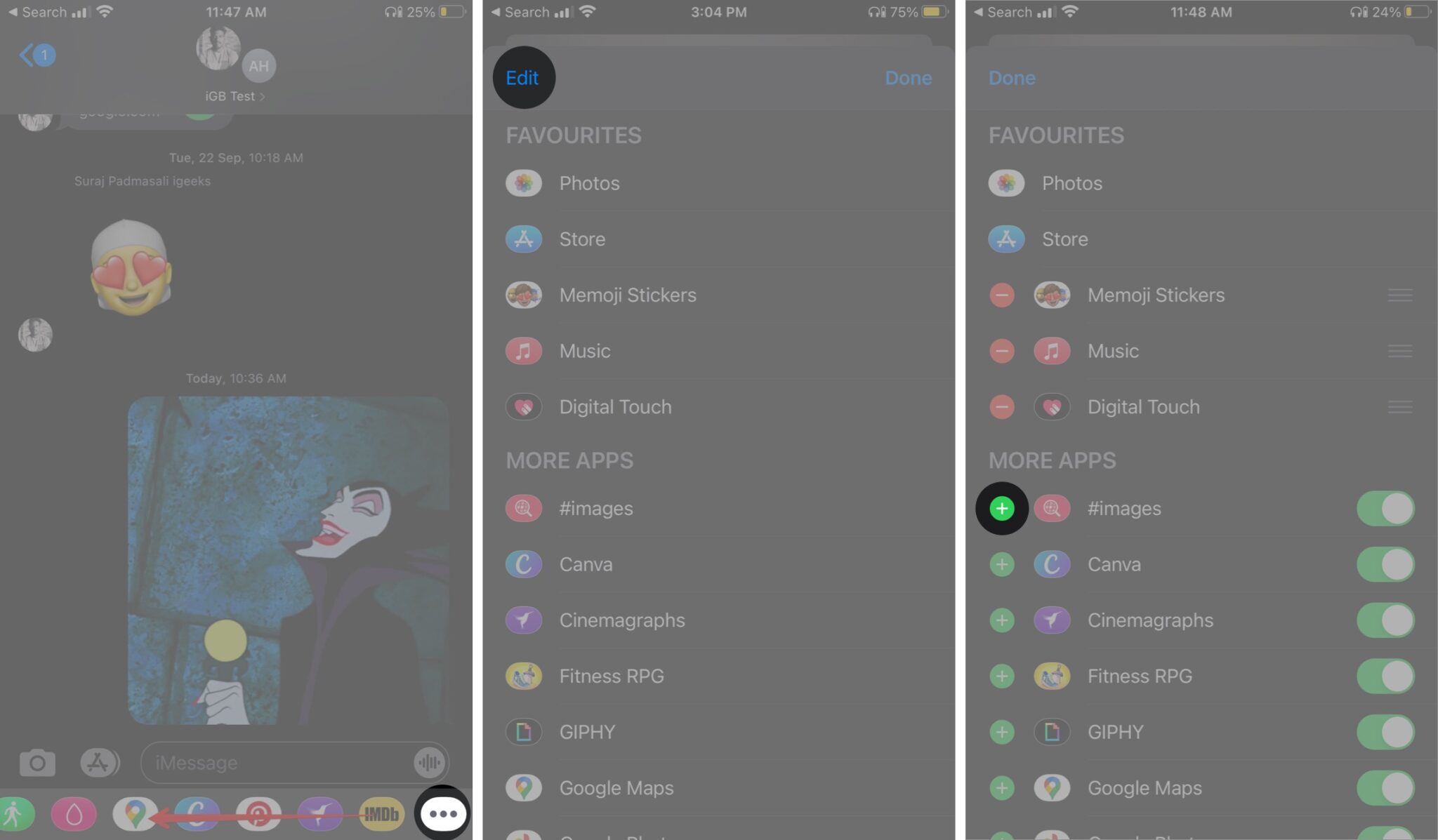
Примечание. Приложение #images в настоящее время доступно в США, Великобритании, Канаде, Австралии, Новой Зеландии, Ирландии, Франции, Германии, Италии, Индии, Сингапуре, Филиппинах и Японии.
Если вы не можете найти подходящий GIF или # изображения недоступны в вашей стране, вы можете использовать сторонние приложения GIF iMessage, такие как GIPHY, чтобы вам помочь.
Программы для Windows, мобильные приложения, игры - ВСЁ БЕСПЛАТНО, в нашем закрытом телеграмм канале - Подписывайтесь:)
Как использовать GIPHY для отправки GIF-файлов в iMessage
- Загрузите Приложение GIPHY на вашем iPhone и войдите в систему.
- Запустите приложение «Сообщения» и коснитесь панели приложений.
- Проведите пальцем влево и выберите GIPHY из предложенного списка.

- Выполните поиск в GIPHY по определенным ключевым словам, чтобы найти подходящий GIF.
- Выберите GIF и коснитесь
 – значок пересылки для отправки.
– значок пересылки для отправки. 
Если вы хотите добавить GIPHY в избранное или не видите GIPHY, проведите пальцем влево по панели приложений и коснитесь трехточечного значка. Коснитесь Edit → ![]() GIPHY → Готово.
GIPHY → Готово.
Что еще?
Если ваш друг отправил вам потрясающий GIF-файл, и вы хотите сохранить его на потом, вы тоже можете это сделать!
Как сохранить GIF из iMessage на iPhone и iPad
- Нажмите и удерживайте отправленный или полученный GIF-файл.
- Нажмите «Сохранить», чтобы мгновенно добавить GIF в альбом «Фотопленка».

С этого момента вы можете легко поделиться GIF в других приложениях для обмена сообщениями или iMessage, как вы обычно делитесь фотографией или GIF.
Добавьте гифки в чат iMessage и сделайте светскую беседу еще удобнее!

Гифки и мемы захватили мир и наши сердца. Что мне больше всего нравится, так это то, как что-то мгновенно превращается в тренд, и вы видите, как все пишут об этом в Instagram и Twitter.
Какая из двух платформ вам больше всего нравится? Я больше склоняюсь к Instagram; как насчет вас?
Другие статьи iMessage, которые вам понравятся:
Программы для Windows, мобильные приложения, игры - ВСЁ БЕСПЛАТНО, в нашем закрытом телеграмм канале - Подписывайтесь:)